此问题主要出现在svnserve.conf文件中的anon-access访问权限的设置问题上。使用SVN客户端SHOW LOG时,
解决办法:
1.找到你SVN版本库下conf文件夹下的svnserve.conf文件
2.打开svnserve.conf文件,将其中名为anon-access的一项设置为 anon-access = none。
这样的话,日志文件即可显示正常。
Linux搭建SVN 服务器
作者: 沈小然 日期:2014年 8月 5日
1 安装SVN
官网下载:http://subversion.apache.org/packages.html
SVN客户端:TortoiseSVN,官网下载:http://tortoisesvn.net/downloads.html
# yum install subversion
1. 新建一个目录用于存储SVN所有文件
# mkdir /svn
2. 新建一个资源仓库
# svnadmin create /svn/project
# ls /svn/project/
conf db format hooks locks README.txt
目录用途说明:
l hooks目录:放置hook脚本文件的目录
l locks目录:用来放置subversion的db锁文件和db_logs锁文件的目录,用来追踪存取文件库的客户端
l format文件:是一个文本文件,里面只放了一个整数,表示当前文件库配置的版本号
l conf目录:是这个仓库的配置文件(仓库的用户访问账号、权限等)
3. 配置svn服务的配置文件svnserver.conf文件
# vi /svn/project/conf/svnserve.conf
[general]
anon-access = none
auth-access = write
password-db = /svn/project/conf/passwd
authz-db = /svn/project/conf/authz
realm = My Test Repository #这是个提示信息
保存
4. 添加两个访问用户及口令
# vi /svn/project/conf/passwd
[users]
xiaoran.shen = 123456
test1 = 123456
test2 = 123456
保存
注意:对用户配置文件的修改立即生效,不必重启svn服务。
5. 配置新用户的授权文件
# vi /svn/project/conf/authz
[groups]
admin = xiaoran.shen,test1
user = test2
[/]
@admin = rw
@user = r
* =
保存
格式说明:
版本库目录格式:
[<版本库>:/项目/目录]
@<用户组名> = <权限>
<用户名> = <权限>
/ 表示对根目录(即/svn/project目录)下的所有子目录范围设置权限;
[/abc] 表示对资料库中abc项目设置权限;
创建一个admin组,组成员包括xiaoran.shen和test1
创建一个user组,成员只有test2;
admin组对目录有读写权限;
单个用户test2有读写权限;
*=表示除了上面设置的权限用户组以外,其他所有用户都设置空权限,空权限表示禁止访问本目录,这很重要一定要加上。
注意:对权限配置文件的修改立即生效,不必重启svn。
6. 启动svn服务
svnserve -d -r /svn/project/
注意:不要使用系统提供的 /etc/init.d/svnserve start 来启动,因为系统默认的启动脚本中没有使用 –r /svn/project参数指定一个资源。这种情况下启动的svn服务,客户端连接会提示“svn: No repository found in 'svn://192.168.11.229/project' ”这样的错误。
默认svn服务器端口是3690。
杀死svn服务:
# ps -ef|grep svn
root 4642 1 0 16:08 ? 00:00:00 svnserve -d -r /svn/project/
root 4692 3676 0 16:13 pts/2 00:00:00 grep svn
# kill -9 4642
若要使用/etc/init.d/svnserve 脚本,可以修改start()函数部分,如下:
start() {
[ -x $exec ] || exit 5
[ -f $config ] || exit 6
echo -n $"Starting $prog: "
daemon --pidfile=${pidfile} $exec $args -r /svn/project
retval=$?
echo
[ $retval -eq 0 ] && touch $lockfile
return $retval
}
完成
2 使用客户端连接
2.1 使用windows的客户端
打开TortoiseSVN Repository Browser工具
在URL中输入:
svn://192.168.11.229回车,提示输入用户名和口令
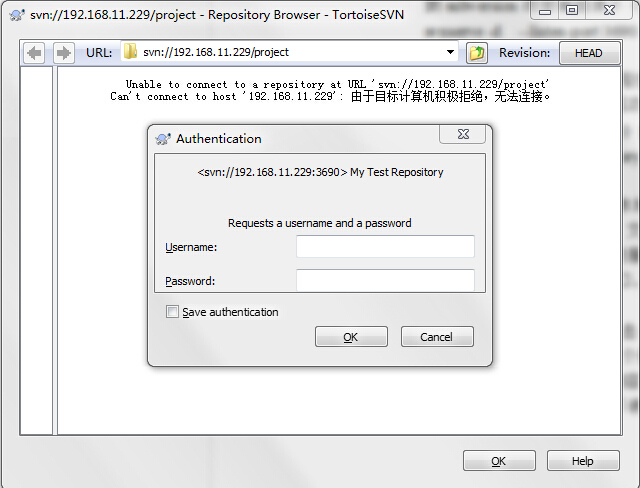
2.2 使用Linux下的命令行
# svn co svn://192.168.11.229
3 FAQ
3.1 命令行方式连接,提示svn: No repository found in 'svn://192.168.11.229/project'错误?
解决:启动svn服务的时候没有使用-r /svn/project参数,没有指明资源库的具体路径。使用# svnserve -d -r /svn/project/ 命令来启动就可以了,不要使用/etc/init.d/svnserver脚本。
3.2 执行命令# svn co svn://192.168.11.229/project时提示“svn: Authorization failed”错误?
解决:一般这种授权失败的错误原因都来自conf/authz文件的配置
正确的配置如下:
[groups]
admin = xiaoran.shen,test1
user = test2
[/]
@admin = rw
@user = rw
* =
保存







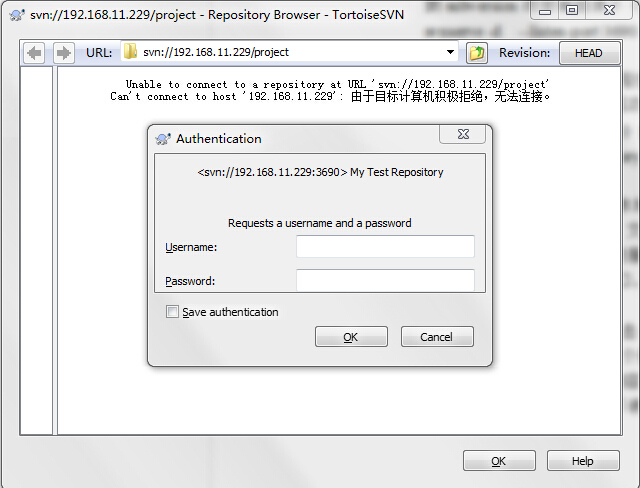














 1139
1139

 被折叠的 条评论
为什么被折叠?
被折叠的 条评论
为什么被折叠?








